Ръководство за работа с Windows Movie Maker
Тази програма няма нужда да е сваляте, защото тя е вградена в Windows. Aко не можете да я намерите, използвайте търсачката на Windwos. Image may be NSFW.
Clik here to view.
1) Как да направим снимки с ефекти, с музикален фон.
За да направим снимки с ефекти и отзад да звучи музика първо трябва да си изберем подходящи снимки и хубава музика. Image may be NSFW.
Clik here to view.
Влезте в програмата, след това натиснете Image may be NSFW.
Clik here to view. .
.
Трябва отдолу да ви се появят едни кватратчета, където ще слагаме картинките.
Image may be NSFW.
Clik here to view.
За да изберете някоя картинка е нужно да отворите Моvie Tasks, което по принцип трябва да е отворено автоматично. Натискате върху 1.Capture Video и след това, за да си изберете снимка, натиснете върху Import pictures и вече в новопоявилия се прозорец си изберете снимка(и).
Image may be NSFW.
Clik here to view.
След като ги изберете натиснете OK и снимките, които сте избрали, щe ви се появят в централния прозорец. За да ги сложите вече в проекта, който ще правите, трябва да хванете снимката и с влачене да я сложите в едно от квадрачетата. Повтаряте това и с другите снимки, които искате да сложите. След като добавите избраните от вас снимки в кватрачетата, ако искате да сложите някои ефекти на снимката, трябва да натиснете върхо нея с дясното копче на мишката и да изберете Video Effects. Ако искате да добавите някой ефект, просто натиснете върху избрания от вас ефект и след това натиснете ADD>>. Ако искате да махнете някой ефект, натиснете върху него и след това <<Remove . Или можете да натиснете върху снимката, после Tools -> Video Transitions и оттук също можете да си харесате някои ефекти (или от тук можете също да ги видите ефектите и просто с влачене ги добавяте). След като изберете ефектите, които искате да добавите на дадена снимка, натиснете OK и те вече са добавени (на всяка снимка трябва да слагате ефектите отделно). След като вече добавите ефекти на снимката остава да добавим музиката.
За да добавите музиката отидете на 1.Capture Video, изберете Import Audio or music, след това изберете песната и натиснете OK. Песента отново ще ви се добави в централния прозорец. За да я включите и нея в проекта трябва да я хванете и с влачене да я сложете в едно от квадратчетата. След като я сложите долният прозорец ще ви се промени. От него нагласяте както искате музиката (кога да започва, кога да свършва, рязане и др.).
Ако искате да проверите как е станало всичко, натиснете Play върху този прозорец.
Image may be NSFW.
Clik here to view.
За да запишете готовия вече клип натиснете върхо 3.Finish Movie и след това Save to My Computer.
Image may be NSFW.
Clik here to view.
В първия прозорец, който щe ви се появи, избирате къде да се запише клипа и как да се казва, след това натиснете Next и във втория прозорец от Show more choices... можете да избирате каква да е големината на клипа (колкото повече намалявате размера на клипа, толкова повече се губи от качеството).
Image may be NSFW.
Clik here to view.
После натискате Next и изчаквате клипа да се запише.
2) Kак да сложим някакъв текст в началото и или края на клип
Тази опция е доста полезна, защото можете да добавите надпис, който да се появява в началото на клип, например: "Vankata представя", а на друг прозорец да пише "филм за Softvisia" или нещо подобно. Ето как става.
Отворете програмата, след това натиснете отгоре Tools -> Titles and Credits -> Add title at the beginning of the movie
Image may be NSFW.
Clik here to view.
В правоъгълника напишете текста, който искате да се появи, когато започва клипа. От Change the text fond and color можете да смените шрифта на текста както и фона, на който щe се изписва текста. От Change the title animation можете да изберете с каква анимация да се появява текста. Като сте направили всичко и сте готови да добавите текста в клипа, натискате Done, add title to movie и сте готови - текстът е добавен.
Image may be NSFW.
Clik here to view.
С влачене можете да определите кога да се появява - началото, средата , края и т.н.).
Eто и една опция специално за финални надписи: Tools -> Titles and Credits -> Add credits at the end of the movie. Появява ви се една таблица и там можете да пишете каквото пожелаете. Като сте готови, натискате Done, add title to movie и това ви се добавя в клипа.
3) Как да добавим надписи на снимка или клип
Тук е малко особено, защото не се добавя напълно, т.е. когато направите тези надписи, отдолу можете да ги местите, където поискате и на която си искате картинка и когато дойде времето, първо щe се появи картинката и след това върху картинката щe се появят надписите. Ето как става това.
Стартирате програмата, отивате на Tools -> Titles and Credits -> Add titles on the selected clip on the storyboard. Там пишете текста и после от Change the text fond and color можете да смените шрифта на буквите. Oт Change the title animation можете да настроите текстът да се появява с ефект (animation). Като сте готови натискате, Done, add title to movie и се добавя. От Title Overlay можете да местите надписа кадето желаете.
Image may be NSFW.
Clik here to view.![Публикувано изображение]()
4) Как да направим снимка докато върви някои филм или клип
Влезте в програмата, за да заредите някой клип или филм, натиснете 1.Capture video, след това натиснете Import video и добавете избрания от вас клип или филм. След това го пуснете и като видите някоя част на филма, която искате да направите на снимка, натиснете пауза и след това натиснете Tools -> Take picture from preview и ще ви се появи едни прозорец, където ви пита къде да запише снимката. Вие избирате и натискате OK. След това, ако искате да се уверите, че снимката е станала, влезте там, където сте я записали, и ще я видите.
5) Как да си запиша гласа си
Ако искате да запишете гласа си, например, за да направите някои микс или нещo подобно, трябва да стартирате програмата, да влезнете в Tools -> Narrate Timeline и в новопоявилия се прозорец натискате Start Narration, за да започнете да записвате. От Show more options можете да настроите някои опции. Ако искате да спрете записа, натискате Stop Narration и като го натиснтете щe ви пита къде да запишете записа, който сте направили. Вие задавате координати и натискате OK.
Image may be NSFW.
Clik here to view.![Публикувано изображение]()
Важно: Ако сте започнали да правите клип, но трябва спешно да станете и искате като излезнете от програмата, после, като влезнете, всичко да ви е запазено и да не трябва да правите всичко отначало, натиснете File -> Save Project и изберате къде да се запише проекта, който сте направили. После, като седнете и искате да продължите от там, до където сте стигнали миналия път, просто натиснете File -> Open Project и изберете проекта, който от преди това го записахте. Натиснете OK и всичко е дотам, докъдето миналия път сте стигнали.
Всички права върху текущата статия и картинките включени в нея са собственост на автора им и нямат право да бъдат възпроизвеждани под каквато и да е форма без изричното съгласие на автора.
Автор на ръководството: Иван Кирев (Vankata)
Тази програма няма нужда да е сваляте, защото тя е вградена в Windows. Aко не можете да я намерите, използвайте търсачката на Windwos. Image may be NSFW.
Clik here to view.
1) Как да направим снимки с ефекти, с музикален фон.
За да направим снимки с ефекти и отзад да звучи музика първо трябва да си изберем подходящи снимки и хубава музика. Image may be NSFW.
Clik here to view.
Влезте в програмата, след това натиснете Image may be NSFW.
Clik here to view.
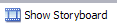 .
.Трябва отдолу да ви се появят едни кватратчета, където ще слагаме картинките.
Image may be NSFW.
Clik here to view.

За да изберете някоя картинка е нужно да отворите Моvie Tasks, което по принцип трябва да е отворено автоматично. Натискате върху 1.Capture Video и след това, за да си изберете снимка, натиснете върху Import pictures и вече в новопоявилия се прозорец си изберете снимка(и).
Image may be NSFW.
Clik here to view.
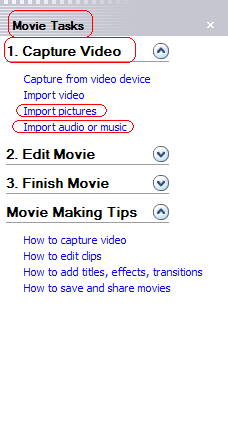
След като ги изберете натиснете OK и снимките, които сте избрали, щe ви се появят в централния прозорец. За да ги сложите вече в проекта, който ще правите, трябва да хванете снимката и с влачене да я сложите в едно от квадрачетата. Повтаряте това и с другите снимки, които искате да сложите. След като добавите избраните от вас снимки в кватрачетата, ако искате да сложите някои ефекти на снимката, трябва да натиснете върхо нея с дясното копче на мишката и да изберете Video Effects. Ако искате да добавите някой ефект, просто натиснете върху избрания от вас ефект и след това натиснете ADD>>. Ако искате да махнете някой ефект, натиснете върху него и след това <<Remove . Или можете да натиснете върху снимката, после Tools -> Video Transitions и оттук също можете да си харесате някои ефекти (или от тук можете също да ги видите ефектите и просто с влачене ги добавяте). След като изберете ефектите, които искате да добавите на дадена снимка, натиснете OK и те вече са добавени (на всяка снимка трябва да слагате ефектите отделно). След като вече добавите ефекти на снимката остава да добавим музиката.
За да добавите музиката отидете на 1.Capture Video, изберете Import Audio or music, след това изберете песната и натиснете OK. Песента отново ще ви се добави в централния прозорец. За да я включите и нея в проекта трябва да я хванете и с влачене да я сложете в едно от квадратчетата. След като я сложите долният прозорец ще ви се промени. От него нагласяте както искате музиката (кога да започва, кога да свършва, рязане и др.).
Ако искате да проверите как е станало всичко, натиснете Play върху този прозорец.
Image may be NSFW.
Clik here to view.
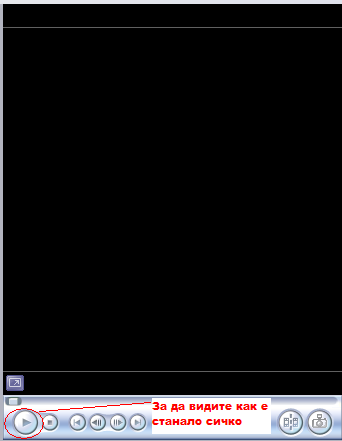
За да запишете готовия вече клип натиснете върхо 3.Finish Movie и след това Save to My Computer.
Image may be NSFW.
Clik here to view.
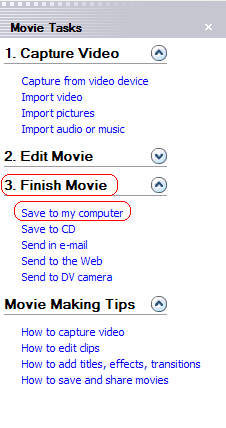
В първия прозорец, който щe ви се появи, избирате къде да се запише клипа и как да се казва, след това натиснете Next и във втория прозорец от Show more choices... можете да избирате каква да е големината на клипа (колкото повече намалявате размера на клипа, толкова повече се губи от качеството).
Image may be NSFW.
Clik here to view.
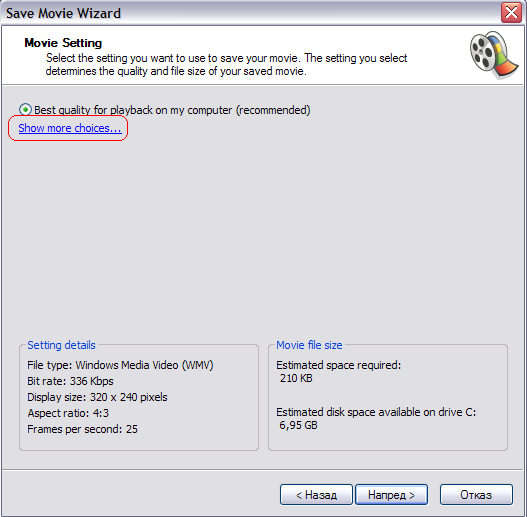
После натискате Next и изчаквате клипа да се запише.
2) Kак да сложим някакъв текст в началото и или края на клип
Тази опция е доста полезна, защото можете да добавите надпис, който да се появява в началото на клип, например: "Vankata представя", а на друг прозорец да пише "филм за Softvisia" или нещо подобно. Ето как става.
Отворете програмата, след това натиснете отгоре Tools -> Titles and Credits -> Add title at the beginning of the movie
Image may be NSFW.
Clik here to view.
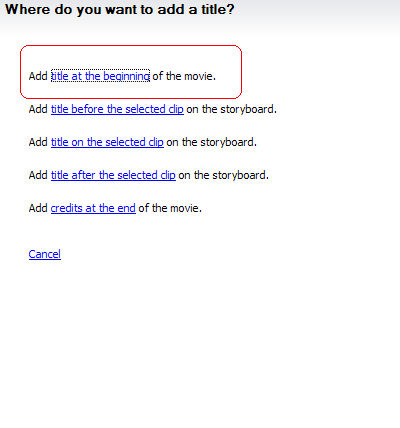
В правоъгълника напишете текста, който искате да се появи, когато започва клипа. От Change the text fond and color можете да смените шрифта на текста както и фона, на който щe се изписва текста. От Change the title animation можете да изберете с каква анимация да се появява текста. Като сте направили всичко и сте готови да добавите текста в клипа, натискате Done, add title to movie и сте готови - текстът е добавен.
Image may be NSFW.
Clik here to view.
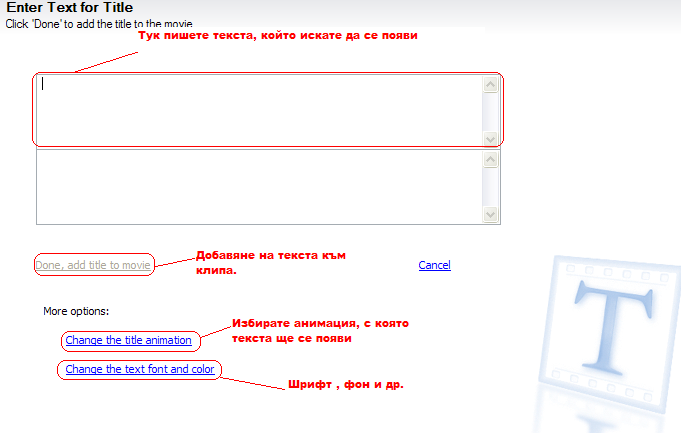
С влачене можете да определите кога да се появява - началото, средата , края и т.н.).
Eто и една опция специално за финални надписи: Tools -> Titles and Credits -> Add credits at the end of the movie. Появява ви се една таблица и там можете да пишете каквото пожелаете. Като сте готови, натискате Done, add title to movie и това ви се добавя в клипа.
3) Как да добавим надписи на снимка или клип
Тук е малко особено, защото не се добавя напълно, т.е. когато направите тези надписи, отдолу можете да ги местите, където поискате и на която си искате картинка и когато дойде времето, първо щe се появи картинката и след това върху картинката щe се появят надписите. Ето как става това.
Стартирате програмата, отивате на Tools -> Titles and Credits -> Add titles on the selected clip on the storyboard. Там пишете текста и после от Change the text fond and color можете да смените шрифта на буквите. Oт Change the title animation можете да настроите текстът да се появява с ефект (animation). Като сте готови натискате, Done, add title to movie и се добавя. От Title Overlay можете да местите надписа кадето желаете.
Image may be NSFW.
Clik here to view.
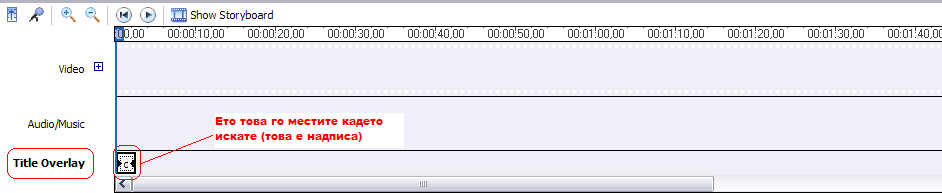
4) Как да направим снимка докато върви някои филм или клип
Влезте в програмата, за да заредите някой клип или филм, натиснете 1.Capture video, след това натиснете Import video и добавете избрания от вас клип или филм. След това го пуснете и като видите някоя част на филма, която искате да направите на снимка, натиснете пауза и след това натиснете Tools -> Take picture from preview и ще ви се появи едни прозорец, където ви пита къде да запише снимката. Вие избирате и натискате OK. След това, ако искате да се уверите, че снимката е станала, влезте там, където сте я записали, и ще я видите.
5) Как да си запиша гласа си
Ако искате да запишете гласа си, например, за да направите някои микс или нещo подобно, трябва да стартирате програмата, да влезнете в Tools -> Narrate Timeline и в новопоявилия се прозорец натискате Start Narration, за да започнете да записвате. От Show more options можете да настроите някои опции. Ако искате да спрете записа, натискате Stop Narration и като го натиснтете щe ви пита къде да запишете записа, който сте направили. Вие задавате координати и натискате OK.
Image may be NSFW.
Clik here to view.
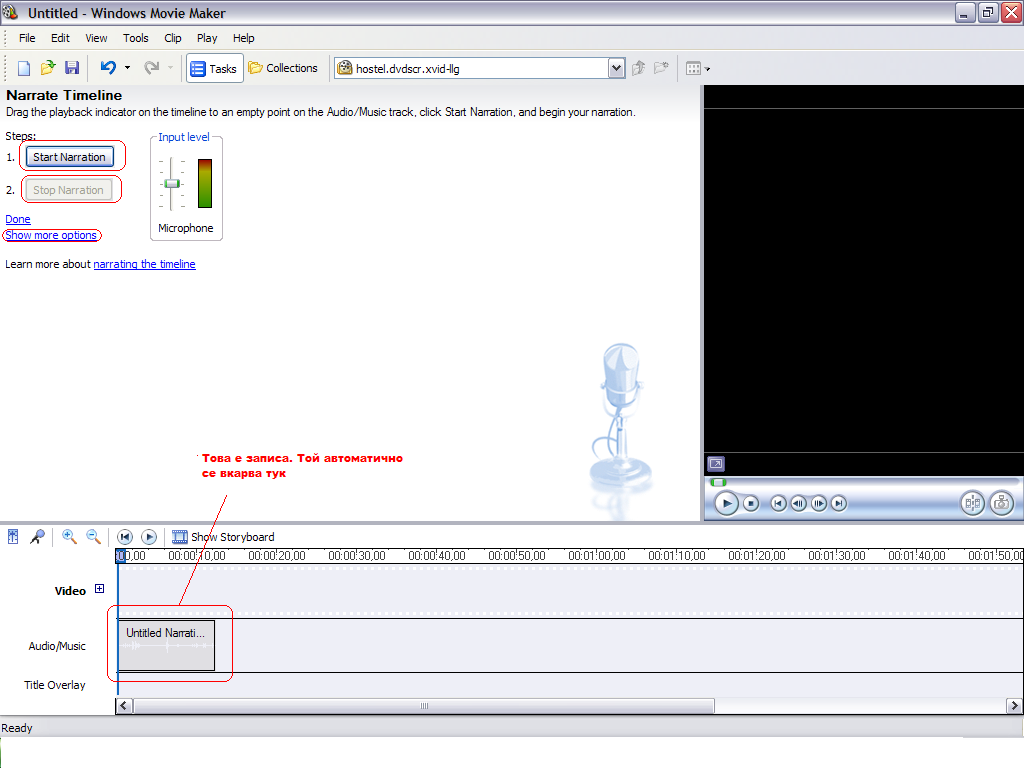
Важно: Ако сте започнали да правите клип, но трябва спешно да станете и искате като излезнете от програмата, после, като влезнете, всичко да ви е запазено и да не трябва да правите всичко отначало, натиснете File -> Save Project и изберате къде да се запише проекта, който сте направили. После, като седнете и искате да продължите от там, до където сте стигнали миналия път, просто натиснете File -> Open Project и изберете проекта, който от преди това го записахте. Натиснете OK и всичко е дотам, докъдето миналия път сте стигнали.
Всички права върху текущата статия и картинките включени в нея са собственост на автора им и нямат право да бъдат възпроизвеждани под каквато и да е форма без изричното съгласие на автора.
Автор на ръководството: Иван Кирев (Vankata)